こんにちは。デザインで保育をもっとよくするハルデザインです。
私は保育園や認定こども園、幼稚園などの保育施設のパンフレットやホームページを作成する仕事をしています。
最近、保育園のホームページのメンテナンスを行いました。
保育施設の先生方の中にはWordPressサイトを業者さんに依頼して作成された方や
ご自身でWordPressのサイトを立ち上げた方もいらっしゃると思います。
WordPressを使ったホームページを運用されている方には参考になると思いますので、
メンテナンスの内容を公開します。
保育園のホームページメンテナンスの目的
今回のホームページメンテナンスの目的は3つあります。
定期的にバックアップをとり、安心してサイト運用ができるようにします。
保育園のホームページのバックアップは取っていますか?
ホームページのバックアップをとっていないと、テーマを更新した時や新しいプラグインを入れたとき、万が一ページが真っ白になってしまった時に取り返しがつかないことになってしまいますよね。バックアップをとりましょう。
不正アクセス対策を行い、不審なアクセスからサイトを守ります。
WordPressは更新がしやすくとっても便利なので、全世界的にたくさんの利用者がいます。
日々開発されていて便利な機能が追加されたり、とっても使いやすいですね。
それだけあって不正アクセスにも狙われやすいです。
何も対策をしていないと、WordPressのログイン画面にアクセスできてしまいますし、ログインIDも簡単にわかってしまいます。
後はパスワードを破れば、ダッシュボードに入れてしまいます。
ページの表示速度を改善して利用者の利便性を向上します。
最初にバックアップを行い、安全を確保してから作業を行いましょう。
注意
WordPressの更新をしたり新しいプラグインを入れたりするとページレイアウトが崩れるなどの問題が起きる可能性があります。
何かあった時のために、多くの人が見る可能性がある日を避けてメンテナンスを実施すると良いでしょう。。
保育園のホームページメンテナンスの内容
バックアップの作成
レンタルサーバーのバックアップ機能を使って、バックアップをサーバー上に作成します。
さくらレンタルサーバーの場合はバックアップ&ステージングという機能があります。
エックスサーバーの自動バックアップ機能は復元するのがとても簡単でおすすめです。
さくらレンタルサーバーのステージング機能も便利でした。テスト環境が簡単に作れるのは魅力です。
Dropboxの無料アカウントを作成します。
WordPressのプラグイン「BackWPup」を使用して定期的にbackupを作成します。
不正アクセス対策
ユーザー名が外部から分からないように設定します
WordPressのプラグイン「Edit Author Slug」を使用して、
WordPressのプラグイン「SITEGUARD」を使用して、セキュリティ対策を行います。
パスワードをランダムなものに変更します
わかりやすいものの使用は避けてランダムなものにします。
ページ高速化
・画像圧縮プラグイン「EWWW Image Optimizer」を使用して画像サイズを圧縮ます。
・キャッシュプラグイン「WP Fastest Cache」を使用してキャッシュの利用
SEO対策
プラグインを使用してsite mapをGoogleに送るように設定します。
WordPressの更新
プラグインの更新
サーバー使用状況の確認
アクセス解析
まとめ
あなたのWordPressサイトはいくつ対策ができていましたか?
今回は技術的な内容の記事になってしまいました。
「サイトは他の方に作ってもらったので、どうしたらいいのか分からない…」という場合は、制作された方にご相談ください。